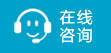腾讯云设置允许多用户远程登录 Windows 云服务器
欢迎致电13302471275(微信同号) 在线客服
操作场景
本文档以 Windows Server 2012 R2 操作系统云服务器为例,指导您配置多用户远程登录 Windows 云服务器。
操作步骤
添加远程桌面服务
1.登录 Windows 云服务器。
2.在操作系统界面,单击  ,打开 “服务器管理器”。如下图所示:
,打开 “服务器管理器”。如下图所示:

3.单击【添加角色和功能】,弹出 “添加角色和功能向导” 窗口。
4.在 “添加角色和功能向导” 窗口中,保持默认参数,连续单击三次【下一步】。
5.在 “选择服务器角色” 界面,勾选【远程桌面服务】,单击【下一步】。如下图所示

6.保持默认参数,连续单击两次【下一步】。
7.在 “选择角色服务” 界面,勾选【远程桌面会话主机】。如下图所示:
弹出 “添加 远程桌面会话主机 所需的功能” 提示框。

8.在 “添加 远程桌面会话主机 所需的功能” 提示框中,单击【添加功能】。如下图所示:

9.在 “选择角色服务” 界面,勾选【远程桌面授权】。如下图所示:
弹出 “添加 远程桌面授权 所需的功能” 提示框。

10.在 “添加 远程桌面授权 所需的功能” 提示框中,单击【添加功能】。

11.单击【下一步】。
12.勾选【如果需要,自动重新启动目标服务器】,并在弹出的提示框中单击【是】。如下图所示:

13.单击【安装】,等待远程桌面服务安装完成。
配置多用户远程登录实例
2.在操作系统界面,单击  ,打开 Windows PowerShell 窗口。
,打开 Windows PowerShell 窗口。
3.在 Windows PowerShell 窗口中,输入 gpedit.msc,按 Enter,打开 “本地组策略编辑器”。
4.在左侧导航树中,选择【计算机配置】>【管理模板】>【Windows 组件】>【远程桌面服务】>【远程桌面会话主机】>【连接】,双击打开【限制连接的数量】。如下图所示:

5.在弹出的 “限制连接的数量” 窗口中,选择【已启用】,并在【允许的 RD 最大连接数】中填写最大同时远程用户数。如下图所示:

6.单击【确定】。
7.在左侧导航树中,选择【计算机配置】>【管理模板】>【Windows 组件】>【远程桌面服务】>【远程桌面会话主机】>【连接】,双击打开【将远程桌面服务用户限制到单独的远程桌面服务会话】。如下图所示:

8.在弹出的 “将远程桌面服务用户限制到单独的远程桌面服务会话” 窗口中,选择【已禁用】,单击【确定】。如下图所示:

9.关闭本地组策略编辑器。
10.重启实例。

 15104215
15104215